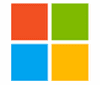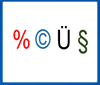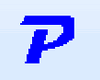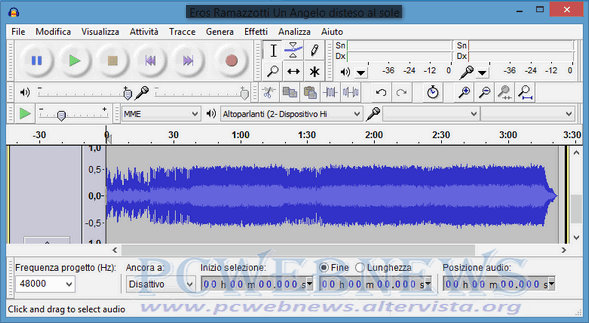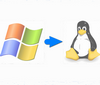Aggiornamenti Windows 7

Aggiornamenti Windows 7, risolvere il problema della “Ricerca di aggiornamenti in corso” che va avanti all’infinito senza che vengano proposti gli update
Riguardo agli aggiornamenti Windows 7:
Ultimamente capita spesso, su computer con windows 7 (ma anche su Win 8/8.1) appena installato o che non viene aggiornato da molto tempo, di avere un problema con Windows update,
la Ricerca di aggiornamenti in corso va avanti all’infinito senza che venga proposto alcun update,
Inoltre, durante questa infruttuosa ricerca, si puo notare un eccessivo utilizzo di risorse da parte del computer, sopratutto a carico della RAM, con conseguente, forte, rallentamento delle prestazioni del computer.
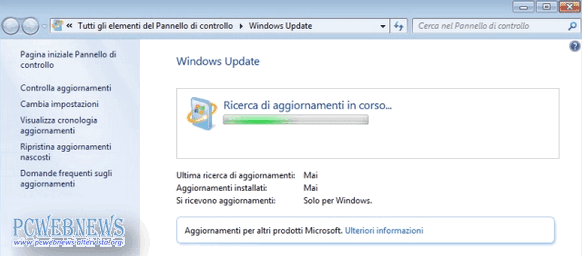
Per risolvere il problema ci si puo rivolgere a un tool in grado di effettuare il download degli aggiornamenti sul computer in uso e di installarli off-line, sbloccando Windows update.
Il tool in questione è WSUS Offline Update, il tool è portable (non necessita di installazione) ed è completamente gratuito (per il download dell’ultima versione: cliccare sul riquadro celeste in alto a destra).
Decomprimere, in una cartella, il file wsusoffline108.zip appena scaricato
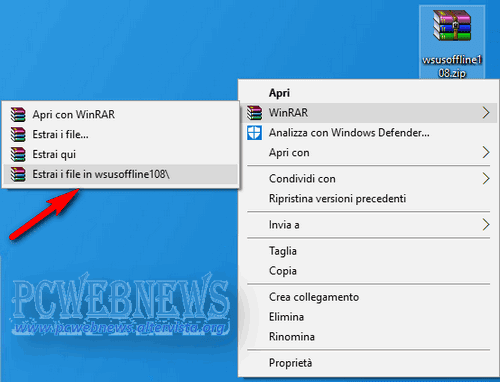
Riattivare aggiornamenti Windows 7
1 – Disattivare gli aggiornamenti automatici (su Win 7 seguire il percorso: Start \ Pannello di controllo \ Sistema e sicurezza \ Windows Update \ Cambia impostazioni, quindi impostare, dal menu a tendina “Aggiornamenti importanti” su “Non verificare mai la disponibilità di aggiornamenti (scelta non consigliata)”)
2 – Disattivare il UAC (User Account Control)
3 – Tornare alla cartella dove si è estratto il file wsusoffline108.zip e avviare il file UpdateGenerator.exe
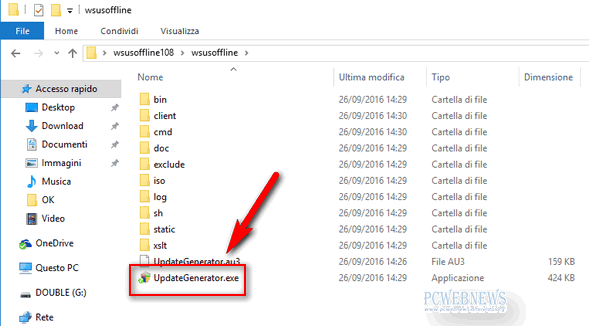
4 – Per Windows 7 x86, dalla finestra di dialogo spuntare come indicato nell’immagine sotto, cliccare su Start
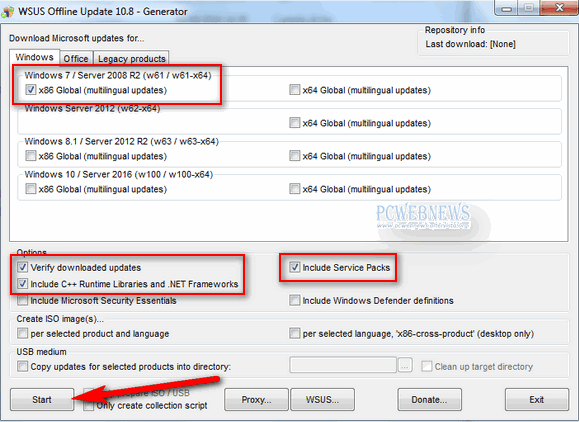
5 – il tool inizia il download, sia dei i componenti che governano il funzionamento di Windows Update, sia dei file di aggiornamento, il tutto visualizzato attraverso una finestra DOS, l’operazione puo durare un bel po di tempo
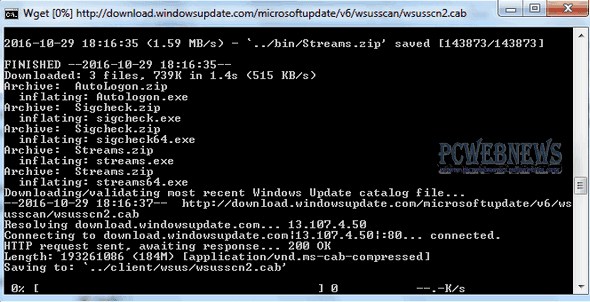
6 – A fine download, dopo che la finestra DOS si sia chiusa, tornare nella cartella dove si era estratto il file wsusoffline108.zip, quindi aprire la sottocartella client e avviare il file UpdateInstaller.exe (operazione effettuabile anche off-line)
7 – Da questo punto, il computer compirà una serie di operazioni e si riavvierà piu volte, anche in questo caso l’operazione durerà un bel po di tempo
8 – A operazione conclusa: riattivare gli aggiornamenti automatici e, solo se lo volete, potete riattivare anche il UAC
9 – Utilizzando Windows Update scaricare gli aggiornamenti rimanenti (adesso Windows Update funzionerà regolarmente)
WSUS Offline Update è utilizzabile su: Win 7, server 2008 R2, Win 8.1, server 2012\2012 R2, Win 10, server 2016; con architettura a 32 e 64 bit